Абонаментът за Office 365 Personal ви позволява да инсталирате Office 365 на един компютър или Mac, докато абонаментът за Office 365 Home може да се използва за инсталиране на Office на до 5 компютъра или Mac.
Ако сте използвали Office 365 на един от вашите компютри, но сега искате да преместите Office 365 на друг компютър, ще трябва да прехвърлите лиценза си за Office 365 на друг компютър.
За да прехвърлите вашия лиценз за Office 365 на друг компютър, първо трябва да деактивирате инсталацията на Office 365 на текущия си компютър и след това да изтеглите, инсталирате и активирате Office 365 на новия компютър, където искате да използвате вашия Office 365.
Прехвърлете Office 365 на друг компютър или компютър с Windows
В това ръководство ще видим как законно да преместите вашия абонамент за Office 365 от един компютър на друг компютър.
Етап 1: На новия си компютър, на който искате да прехвърлите лиценза за Office 365, отворете официалната страница на Office, влезте в акаунта си, като използвате имейл адреса, който сте използвали, докато сте купували абонамента си за Office 365.
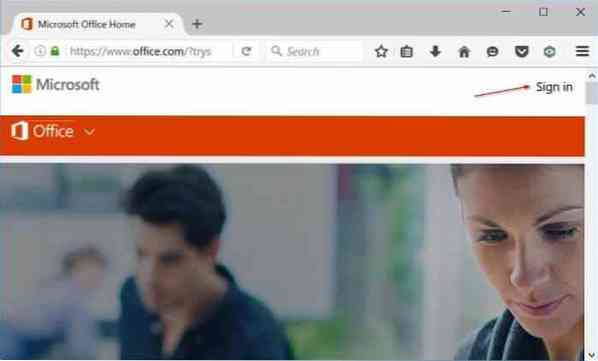
Стъпка 2: На началната страница кликнете върху потребителската снимка на вашия акаунт, разположена горе вдясно, и след това щракнете Моята сметка.
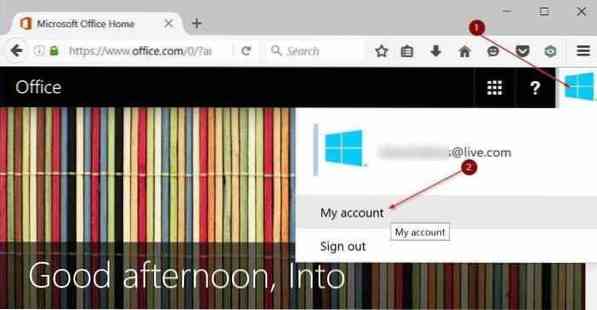
Стъпка 3: В раздела Инсталиране щракнете върху Инсталирай бутон.
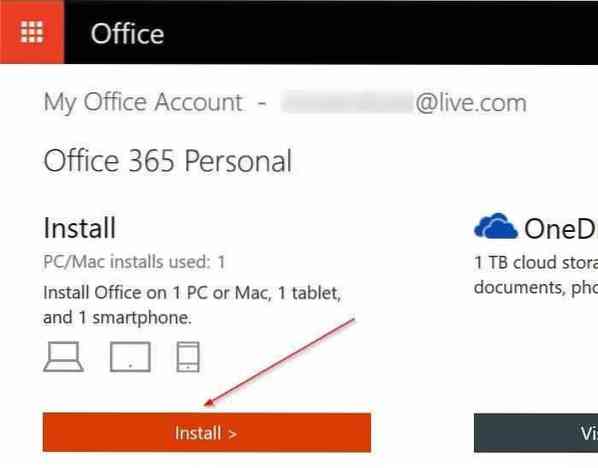
Стъпка 4: Под Информация за инсталиране можете да видите всичките си компютри и други устройства, на които Office 365 е инсталиран и активиран в момента. За да деактивирате Office 365 на един от вашите компютри, щракнете върху Деактивирайте Инсталирай връзка до името на вашия компютър.
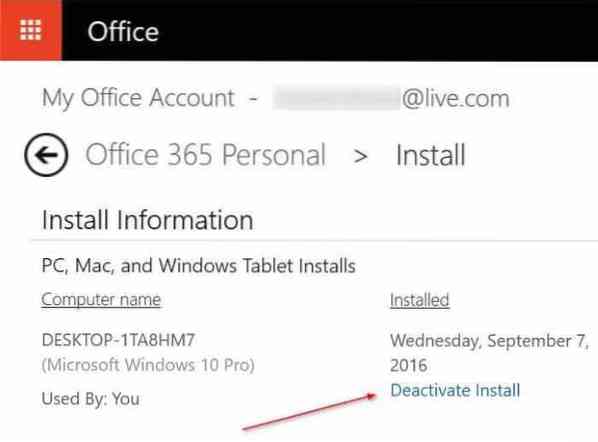
Стъпка 5: Щракнете Деактивирайте , когато видите следния диалогов прозорец за потвърждение, за да деактивирате Office 365 на текущия си компютър. Вече можете да деинсталирате Office 365 от текущия си компютър.
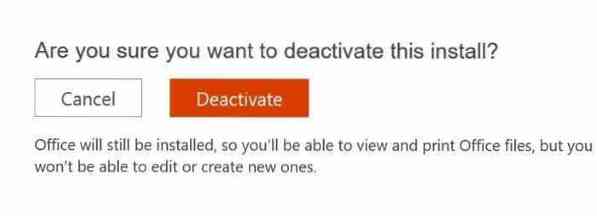
Стъпка 6: Сега щракнете върху Инсталирай на същата страница, за да изтеглите настройката на Office 365. Веднъж изтеглени, стартирайте инсталационния файл, за да започнете да изтегляте файлове, необходими за инсталация. Настройката автоматично ще инсталира Office 365 на вашия компютър. И ако искате да изтеглите пълната настройка, вижте нашето ръководство за изтегляне на Office 365 за пълно инсталиране офлайн.
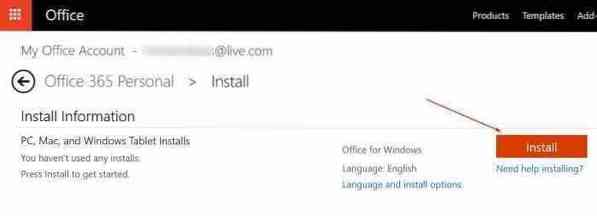
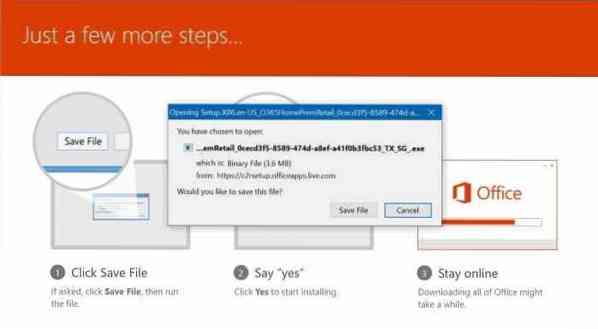
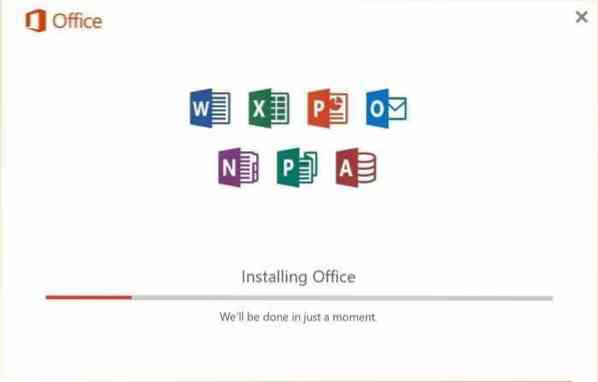
Стъпка 7: И накрая, след като Office 365 бъде инсталиран, стартирайте Word или друго приложение на Office. Когато бъдете помолени да въведете своя имейл адрес, за да активирате вашето копие на Office 365, въведете имейл адреса, който сте използвали за закупуване на абонамент за Office 365. Това е!
 Phenquestions
Phenquestions


